Come usare Picnik per modificare le foto online di Picasa
Fotografia Google Picnik Picasa Gratuito Recensioni / / March 18, 2020
 In un precedente post groovy, abbiamo annunciato la notizia che Google ha aggiunto Picnik al suo famoso sito gratuito di condivisione di foto / galleria Web Picasa Web Album. In questo breve e pratico How-To, ti guideremo attraverso l'intero processo su come puoi utilizzare la nuova integrazione per modificare le tue foto online usando il servizio Picnik.
In un precedente post groovy, abbiamo annunciato la notizia che Google ha aggiunto Picnik al suo famoso sito gratuito di condivisione di foto / galleria Web Picasa Web Album. In questo breve e pratico How-To, ti guideremo attraverso l'intero processo su come puoi utilizzare la nuova integrazione per modificare le tue foto online usando il servizio Picnik.
Passaggio 1: apertura di Picasa 3
Sebbene sia possibile caricare e iniziare a modificare le foto direttamente dal browser utilizzando Picasa Web Album sito, mantengo organizzate tutte le mie foto sul mio sistema utilizzando il client Picasa di Windows di Google. Il cliente è eccezionale e tu puoi sync le tue foto fino a Picasa Web Album rapidamente, il che la rende perfetta per la gestione delle foto di casa e la loro visualizzazione su Internet (sicuro ovviamente.) Quindi, torniamo al nostro tutorial tutorial. Apriamo prima Picasa e cerchiamo le foto che vogliamo modificare utilizzando la nuova integrazione di Picnik!
Vai al Smenu crostata e generePicasa. Trova l'icona per Picasa 3 e Clic per aprirlo.
Nota: se non sei su Vista o Windows 7, trova semplicemente Picasa nel Tutti i programmi dalla Smenu crostata.
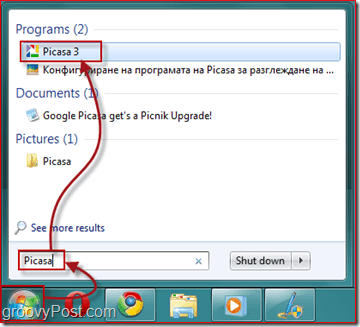
Passaggio 2: accesso al tuo account Google
Ora che hai aperto Picasa, devi accedere al tuo account Google per connettere il tuo client ai tuoi Picasa Web Album gratuiti.
ClicAccedi a Web Album nell'angolo in alto a destra della finestra. Questa azione apre un'altra finestra in cui dovrai inserire il tuo Nome utente Gmail e Parola d'ordine. Al termine, fai clic su Registrati.
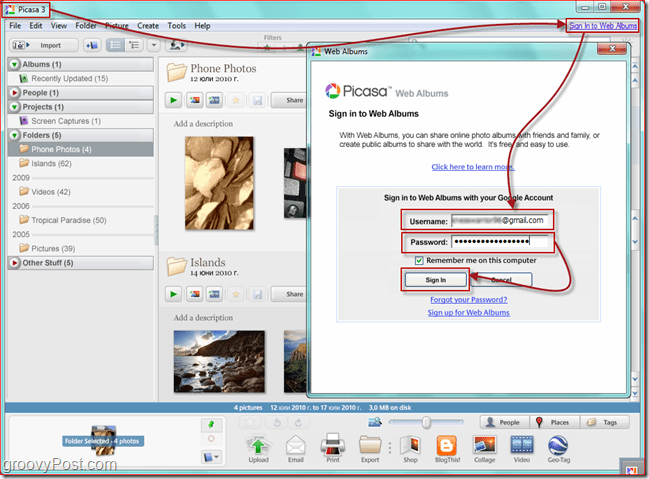
Passaggio 3: caricamento delle foto che si desidera modificare
Selezionare il Fotografie) vuoi caricare e Clic il piccolo Sincronizza con il Web icona in alto a destra dell'app. Compila la finestra di dialogo e le tue foto ora si sincronizzeranno automaticamente ogni volta che ci sono nuove aggiunte.
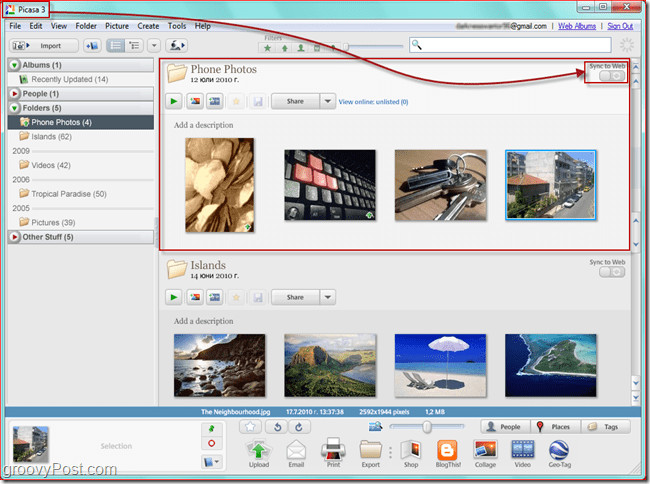
In seguito, Clic il piccolo pulsante che dice Visualizza il pulsante online. Questa azione ti porterà al tuo Picasa Web Album account e foto che hai appena sincronizzato utilizzando il client Windows / MAC di Picasa.
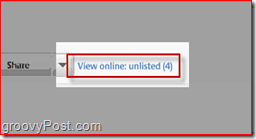
Passaggio 4: modifica di una foto
Dopo essere andato online, vedi visualizzate le foto che hai caricato. Clic il foto vuoi modificare allora Clic il piccolo modificare pulsante in alto a destra nella foto.
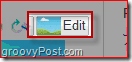
Apparirà una finestra pop-up. Da lì hai due schede: modificare e Creare. Usa il "Modificare" scheda per apportare modifiche alla foto come ritaglio, ridimensionamento, correzione automatica ed esposizione, rimozione dell'effetto occhi rossi, ecc.
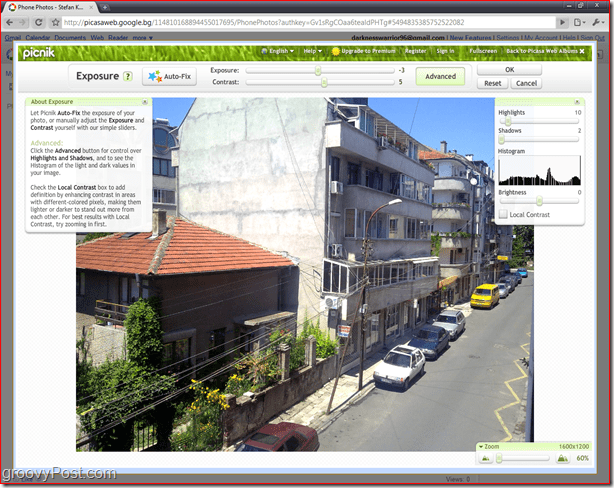
Usa il Creare scheda per aggiungere adesivi, effetti, testo e cornici.
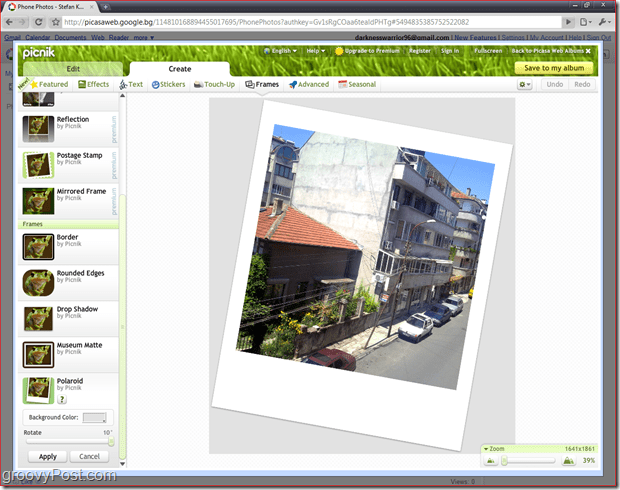
Quando sei soddisfatto delle modifiche apportate, fai clic Salva nel mio album e scegliere se si desidera sostituire l'originale o salvarne una nuova.
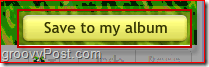
Una volta entrati nell'editor Picnik, preparatevi a sprecare um, voglio dire... per ore per volare! Giocare con esso e ritoccare tutte le tue foto è SEMPLICE e DIVERTENTE! Mi sono divertito molto a giocare mentre scrivo questo tutorial!


